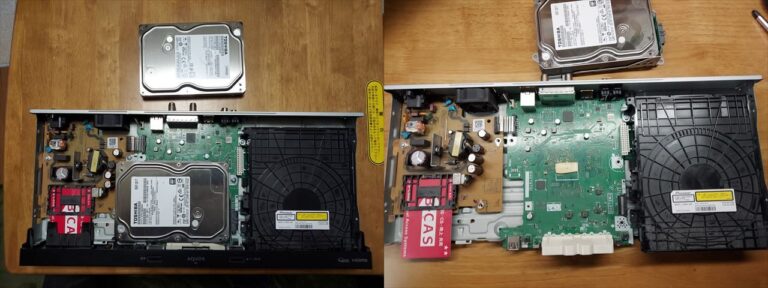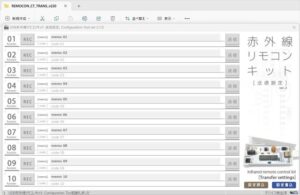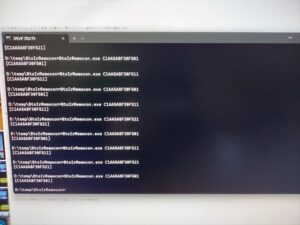先日VHSの再生機を購入しました。
VHSビデオからのダビング用に買ったのに、我が家で現在使用している2台のREGZAはどちらもビデオ入力がありません😮
まさかビデオ入力がないとは思わず笑
一応確認してみると、故障したまま放置していたシャープのAQUOSブルーレイレコーダー BD-NW510にはビデオ入力ありました!

これは復活させるしかないということで故障してからかなり経ってはいますが今さらながら修理をすることにしました。
BD-NW510の故障の状況
おそらくハードディスクが壊れています。
こんな画面になって一部の機能どころか何も出来ない状態です。
ハードディスクは消耗品ですからね、まあ宿命です。
それにしては短命でしたが…
取りあえず分解
ケースを開けるには両サイドの2つのネジと、背面の3つのネジを外します。
ケースを開けるとすぐにハードディスクが見え、型番も確認することが出来ます。
HDDが壊れていて何らかのチェックで引っ掛かって止まっているだけで、もしかしたらHDDを外せばそこを抜けて動作するのでは?と淡い期待を持っていましたがこれはダメでした。
HDDを外しても状況は変わりません。
ということでHDDの交換ということになります。
HDDの購入
HDDを交換する時についでに容量upをする人も多いようですが、当然同じものの方がリスクは低いですし、基本的にはDVDの記録専用のレコーダーとして使用するのでHDDの容量はいくつでもいいので同じものを購入することにしました。
幸い全く同じ型のモノが売っていました。

また、シャープ製のレコーダーのHDDを交換するのはサービスモードに入る為のリモコンが必要だということで、通称フリスクリモコンと言われるUSB接続の赤外線リモコンを一緒に購入しました。

キットタイプと完成品の2種類がありますが、はんだ付けには仕事柄自信があるので安ければキットタイプの方がいいと思っていたのですが、安いものが見付からず、結局完成品を購入しました。
ちなみに、このフリスクリモコンは汎用のUSBリモコンですが、シャープのサービスマン用のリモコンもネットで入手することが出来るようです。
私は最初にいくつか調べたサイトがフリスクリモコンを使用していたのでそれを買ってしまいましたが、シャープのサービスマン用リモコンは中古で結構安く売っているのでそれでもよかったかもしれません。
知っていればそれを買っていたかもしれませんね。
シャープのレコーダーのHDD交換の方法としてはいくつかの方法があります。
基本的には同じHDDを用意して、そのクローンを作成してサービスモードからエージングをすればうまくいくようですが、機種によってはクローンの作成が不要な場合もあるようですし、別の方法で代用できることもあるようです。
私はデュプリケーターを持っていないので、まずはクローン作成なしの方法から試してみることにしました。
HDDの交換
まずは古いHDDを外して新しいものに交換します。

単純にHDDを交換しただけだと相変わらず「ハードディスクにエラーが発生しました…」の状態です。
ということでここでフリスクリモコンの登場です。
サービスモードの起動
使い方としては本体をシステム動作テストの状態にしておいて、リモコンからサービスコマンドを送ります。
ちなみにWindows7、Windows10、Windows11どれも問題なく使用可能でした。
サービスコマンドを送るにはBtoIrRemocon.exeという実行ファイルが必要になりますが、これは次のページに行くとダウンロードできます。
記事のC言語によるデータ送受信実装例のWindows用というところにある[ビルドずみ実行形式]をダウンロードします。

さて、やってみます。
まずは本体の設定からシステム動作テストを開きます。
システム動作テストを実行した状態でサービスモードを起動する為にコマンドプロンプトから次のコマンドを送ります。
BtoIrRemocon.exeがあるディレクトリで実行してください。
Batファイルを用意してやる人も多いみたいです。
もしうまくいかなかった場合はC1AA5A8F30F511、C1AA5A8F30F521等を順に試してみてください。
これを実行した時にエラーになったらおそらくフリスクリモコンが検出されていません。
結構それが多かったので私は公式サイトから送信アプリをダウンロードして、それで検出済と出たのを確認してからやるようにしました。
検出済までヘタをすると10回位抜き挿しすることもありました。
検出済を確認してからコマンドを送信してみましたが何回コマンドを送っても全然サービスモードが起動しません。
絶望的な気持ちでしつこく何十回も送っていたら突然サービスモードが起動しました。
その後何回か試してみましたが、コマンドを10回、20回送らないと何故か起動しませんでした。
理由は分かりません。
また、サービスコードを送るとカラーバーが出るという機種が多いようですがこの機種では出ませんでした。
エージング
サービス画面でレコーダー本体のリモコンの赤いボタンを押すとエージング画面に入れます。
青・赤・緑・黄の4つのボタンの内の赤いボタンです。
HDD-ID登録をONにするとエージングが実行されます。
エージングが終わりました。
右下のところがFORMATになっていますが、これが済にならないとHDD-ID登録が出来ていなくてダメらしいです。
HDDのID登録が出来ていないということですね。
HDDのフォーマット
どうせダメなんだろうなとは思いながら、ネットでフォーマットをしたらうまくいったという書き込みを見たので一応やってみました。
レコーダー本体でのフォーマットです。
設定→初期化・更新→個人情報初期化→内臓ハードディスク初期化
まあ、ダメ元でやってみましたがやっぱりダメでした。
とういうことで次なる作戦へ
ソフトを使用したHDDのクローンの作成
やはりHDD-IDが一致していないと起動時のチェックで引っ掛かるということで、HDDのクローンを考えます。
デュプリケーターを持っていれば何も悩むことはないのですが、持っていないのでソフトによるクローン作成をやってみることにします。
詳細は省きますが、これは2つのソフトで試してみましたが失敗に終わりました。
そもそも、ソフトでのクローン作成の場合、ドライブとして登録しないとHDDとしてのアクセスも出来ないので、その時点でダメだなとは感じました。
有料ソフトを使うぐらいならデュプリケーターを買った方がいいと思って無料ソフトでやったので、もしかしたら有料ソフトでやったらうまくいったかもしれませんが。
デュプリケーターによるクローンの作成
単純なHDD交換はダメ、ソフトによるクローン作成はダメ、ということで次の2つの選択肢が残ります。
②デュプリケーターによるクローン作成
これはどっちにするか非常に悩みました。
EEPROMの交換に対して技術的な不安は仕事柄特にありません。
会社で作業をすれば難なく出来るでしょう。
しかし、デュプリケーターを使ったクローン作成の場合は成功事例が多く間違いなくうまくいくだろうことが想像できます。
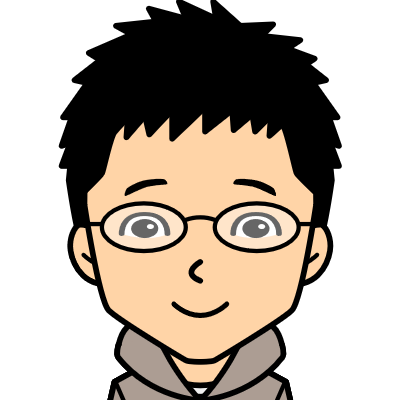
EEPROM(E2PROM)は発音的にはイースケアピーロムと読みます。
文字にすると正しいのはイースクエアピーロムですが。
業界では簡単にイースケアと呼ばれています。
いろいろと悩みましたが、万が一EEPROMを交換してもうまくいかなかった時のこと、デュプリケーターは今後もSATA-USB変換アダプタとしても使用できるだろうということも考えて結局デュプリケーターを購入することにしました。
デュプリケーターの購入
安価なデュプリケーターとしてメジャーなのは玄人志向とロジテックだと思いますが、玄人志向の方が安かったので玄人志向を購入しました。

なお、デュプリケーターを購入する時はエラースキップ搭載のモノを購入するようにしてください。
簡単に言うとエラーがあっても無視して次に進む、というようなモノです。
今回のようにエラーになったHDDは何かしら故障があるので全てが読み取れない可能性が高いです。
エラースキップが搭載されていないとクローン作成が途中で止まってしまうのではないかと思います。
デュプリケーターによるクローンの作成
デュプリケーターによるクローンの作成については取説にも、ネットにも詳しく書かれているので割愛します。
こんな感じで新旧2つのHDDを指してクローンの作成をします。
所要時間は容量によって違いますが、今回は500GBのHDDですがなんだかんだ2時間ちょっと掛かりました。
クローンHDDでのエージング
レコーダー本体にクローンHDDを装着して再度エージングを行います。
エージング終了後、今回はこんな画面になりました。
右下のFORMATとなっていたところが不一致に変わっています。
これは期待できますね。
ここからHDD-ID登録をONをクリックすると済に変わりました!
ここまで来たら成功したも同然です。
早速本体メニューからフォーマットを行います。
HHDの初期化
本体メニューでのフォーマット(初期化)を行います。
初期化は普通に行えて、終了するとレコーダーもばっちり起動できました!
但し、起動時に「辞書情報の読み込みに失敗しました。」という表示が一瞬出ることがあります。
おそらくクローン作成時に一部読み取れない情報があって、それが新しいHDDには書き込まれていないものだと思われます。
しかし、動作には影響がないようなので今回はあまり気にしないこととします。
HDD換装の成功
いろいろと紆余曲折ありましたが、シャープ製ブルーレイレコーダーのHDDの換装が完了しました。
やっている時は難易度が高いなと思いましたが、終わってみればそうでもないのかな、という印象です。
金を掛けずにやろうと思っていたので苦労しましたが、たぶんデュプリケーターを持っていれば結構すんなり行けたと思います。
とにもかくにもこれでVHSビデオのダビングが出来るようになりました😄
おまけ
故障していた古いHDDですが、何回かエージングを繰り返してみたら一応復活しました。
レコーダーが起動するところまでは復活して、一応使えるようにはなったのですが、CrystalDiskInfoでチェックしてみると当然のように状態がよくないので怖くて使えません。
そもそも起動できないレベルに故障していた訳ですからね笑